 Symbolbild Adobe Premiere Pro: Effektives Videoschnitt-Software-Fenster
Symbolbild Adobe Premiere Pro: Effektives Videoschnitt-Software-Fenster
Als erfahrener Cutter wissen Sie, wie wichtig ein reibungsloser Workflow in Adobe Premiere Pro ist. Doch wann haben Sie das letzte Mal einen Blick auf das obere Menü von Premiere Pro geworfen? Die meisten Nutzer sind in ihrer Arbeitsweise festgefahren und nutzen nur einen Bruchteil der Möglichkeiten, die das Programm bietet. Dabei verbirgt sich gerade im unscheinbaren Fenster-Menü ein enormes Potenzial, um Ihre Effizienz zu steigern und Ihre Bearbeitung in Windows Adobe Premiere Pro auf das nächste Level zu heben. Chris Salters von Better Editor zeigt Ihnen, welche verborgenen Schätze in diesem Bereich schlummern und wie Sie diese optimal für Ihren Videoschnitt nutzen können.
Dieses Menü ist weit mehr als nur ein Ort zum Laden von Arbeitsbereichen und Fenstern. Es bietet Funktionen, die Ihnen helfen, Inhalte klarer zu sehen, Ihren Workflow zu personalisieren und sogar die Interaktion mit anderen Adobe-Anwendungen wie After Effects zu optimieren. Bereiten Sie sich darauf vor, einige geniale Tricks zu lernen, die Ihren Arbeitsalltag revolutionieren werden.
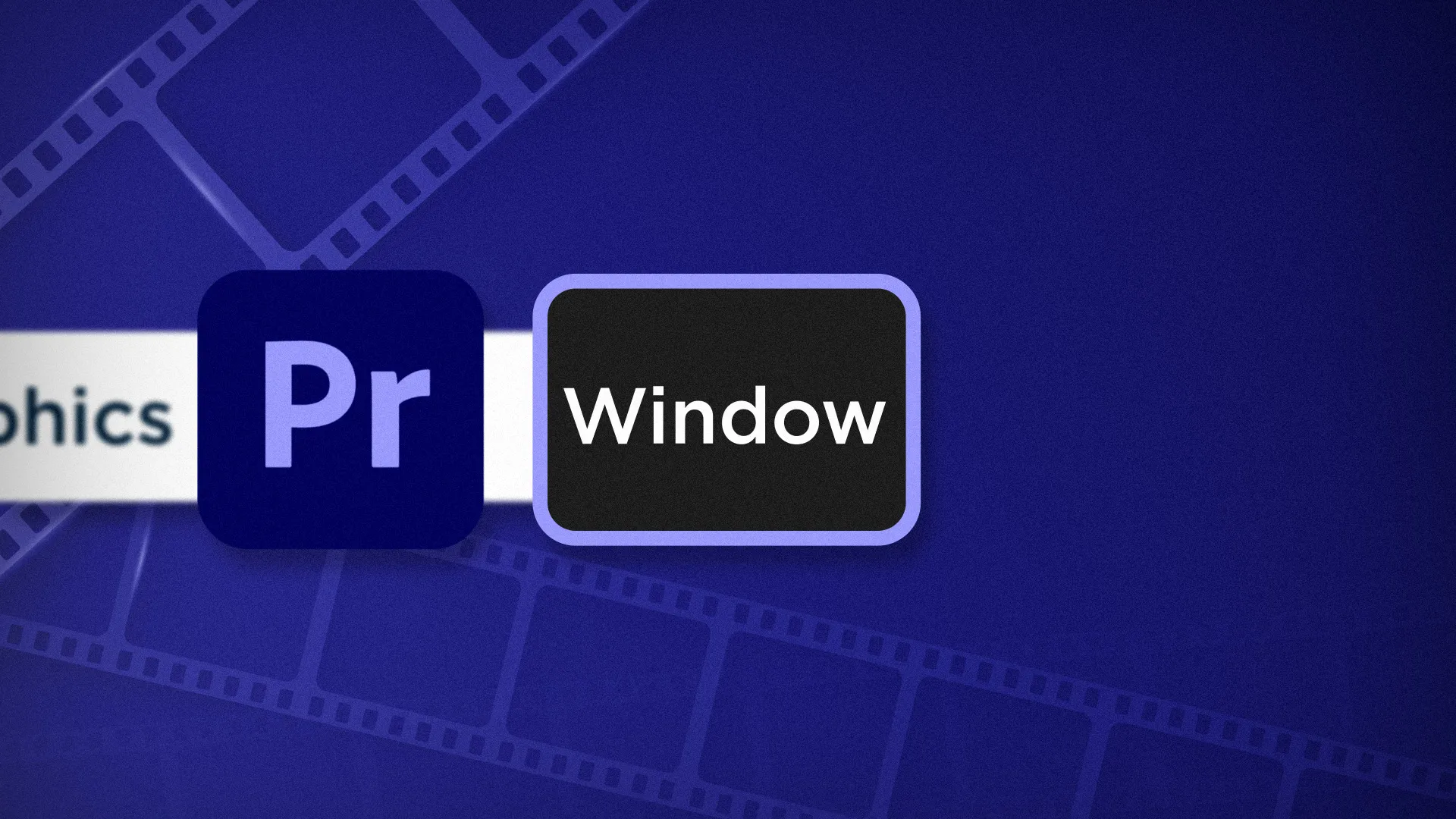 Adobe Premiere Pro Benutzeroberfläche mit offenem Window-Menü zur Workflow-Optimierung
Adobe Premiere Pro Benutzeroberfläche mit offenem Window-Menü zur Workflow-Optimierung
Arbeitsbereiche in Adobe Premiere Pro effizient nutzen
Jeder Editor hat seinen eigenen Stil, und eine Fensternanordnung, die der eine liebt, mag ein anderer vielleicht nicht. Adobe Premiere Pro bietet Ihnen die Flexibilität, das Layout an Ihre individuellen Bedürfnisse anzupassen – genau wie auch in anderen Adobe-Anwendungen. Premiere Pro stellt einige nützliche Standardoptionen zur Verfügung, darunter „Schnitt“, „Farbe“, „Audio“, „Grafiken“ und „Produktionen“, die einen guten Ausgangspunkt bilden.
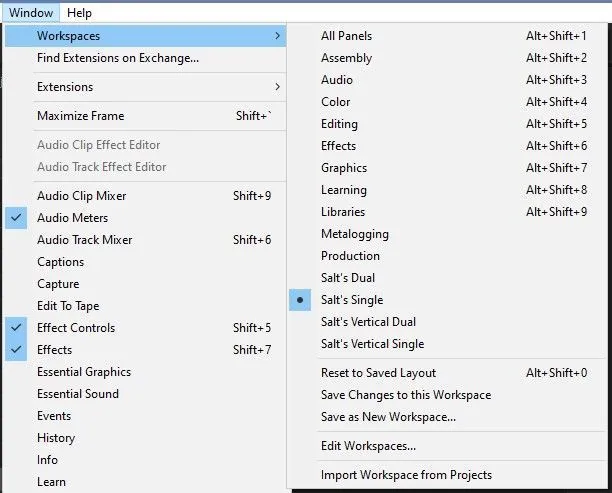 Workspaces-Menü in Adobe Premiere Pro zur Anpassung der Arbeitsbereiche und Fensteranordnung
Workspaces-Menü in Adobe Premiere Pro zur Anpassung der Arbeitsbereiche und Fensteranordnung
Diese Standard-Arbeitsbereiche sind oft nur ein Startpunkt. Sie können Ihren eigenen Arbeitsbereich ganz einfach anpassen, indem Sie Bedienfelder per Drag & Drop verschieben und neu anordnen, bis sie optimal zu Ihrem Arbeitsfluss passen. Über das Fenster-Menü können Sie zudem verschiedene Bedienfelder öffnen oder schließen, um genau die Ansicht zu erhalten, die Sie benötigen. Haben Sie Ihr ideales Layout gefunden, speichern Sie es unter Fenster > Arbeitsbereich speichern unter ab und geben Sie ihm einen aussagekräftigen Namen.
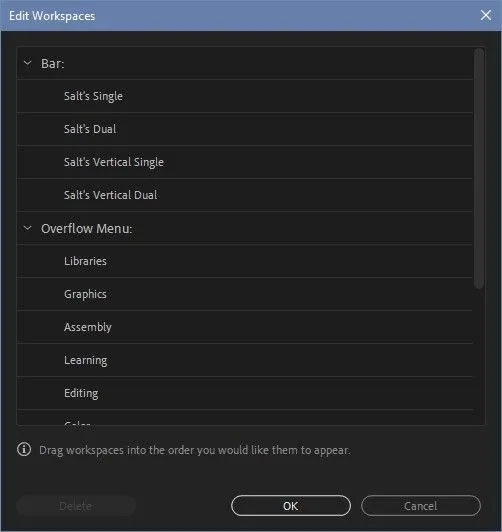 Bearbeiten der Workspaces in Adobe Premiere Pro: Arbeitsbereiche ausblenden und verwalten
Bearbeiten der Workspaces in Adobe Premiere Pro: Arbeitsbereiche ausblenden und verwalten
Vielleicht möchten Sie – wie viele andere auch – nicht alle von Premiere angebotenen Standard-Arbeitsbereiche in der oberen Leiste sehen oder einen alten, selbst erstellten Arbeitsbereich entfernen. Dafür ist Fenster > Arbeitsbereiche > Arbeitsbereiche bearbeiten der richtige Ort. Die Standard-Arbeitsbereiche von Premiere Pro können nicht gelöscht, aber ausgeblendet werden. Hier können Sie auch die Anordnung Ihrer sichtbaren Arbeitsbereiche anpassen. Weitere detaillierte Informationen zur Anpassung der Benutzeroberfläche und effizienten Arbeitsbereichen finden Sie beispielsweise in unseren Artikeln zu Premiere Pro Version 22.1.2 oder über die Integration von Hardware wie Loupedeck für Premiere Pro 2023 für eine noch effizientere Bearbeitung.
Frame maximieren für bessere Übersicht in Premiere Pro
Wenn Sie regelmäßig auf einem Laptop bearbeiten oder einfach nur eine bessere Sicht auf ein bestimmtes Bedienfeld benötigen, werden Sie die Funktion Frame maximieren lieben. Sie vergrößert das aktive Fenster auf nahezu den gesamten Bildschirm. Mit dem Standard-Tastenkürzel Shift + ` ist sie extrem bequem zu aktivieren und bietet sofortige Klarheit.
Nutzen Sie diese Funktion, um beispielsweise den Programm-Monitor im Vollbildmodus zu betrachten, Keyframes in den Effekteinstellungen präzise anzupassen oder Audio in einer Timeline detailliert zu bearbeiten. Wenn Sie fertig sind, drücken Sie einfach erneut das Tastenkürzel, um zum vollständigen Arbeitsbereich zurückzukehren. Diese Funktion ist ein echter Game-Changer für alle, die auf begrenztem Bildschirmplatz arbeiten und schnell zwischen einer Detailansicht und dem Gesamtüberblick wechseln möchten.
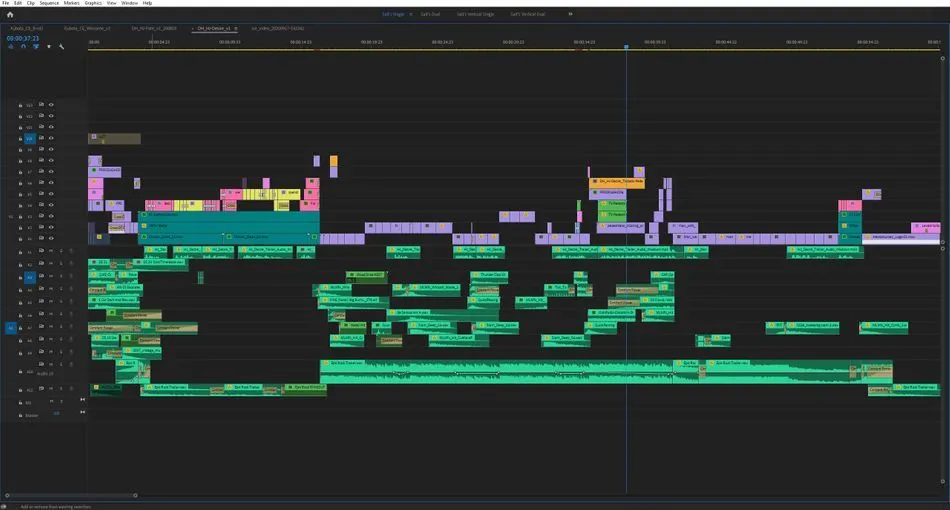 Maximiertes Program-Monitor-Fenster in Adobe Premiere Pro für bessere Übersicht beim Schnitt
Maximiertes Program-Monitor-Fenster in Adobe Premiere Pro für bessere Übersicht beim Schnitt
Der Medienbrowser in Adobe Premiere Pro – Ein unterschätzter Helfer
Obwohl er vielleicht nicht so aufregend erscheint wie das Effekte-Bedienfeld, ist der Medienbrowser in Adobe Premiere Pro ein unglaublich leistungsstarkes Werkzeug, das Ihnen viel Arbeit abnehmen kann. Er ermöglicht Ihnen nicht nur, Filmmaterial direkt in Premiere Pro zu suchen, vorab anzusehen und zu importieren, sondern ist auch für bestimmte Video-Codecs unerlässlich. So müssen beispielsweise .R3D-Footage-Dateien über den Medienbrowser importiert werden, um in Premiere korrekt zu funktionieren.
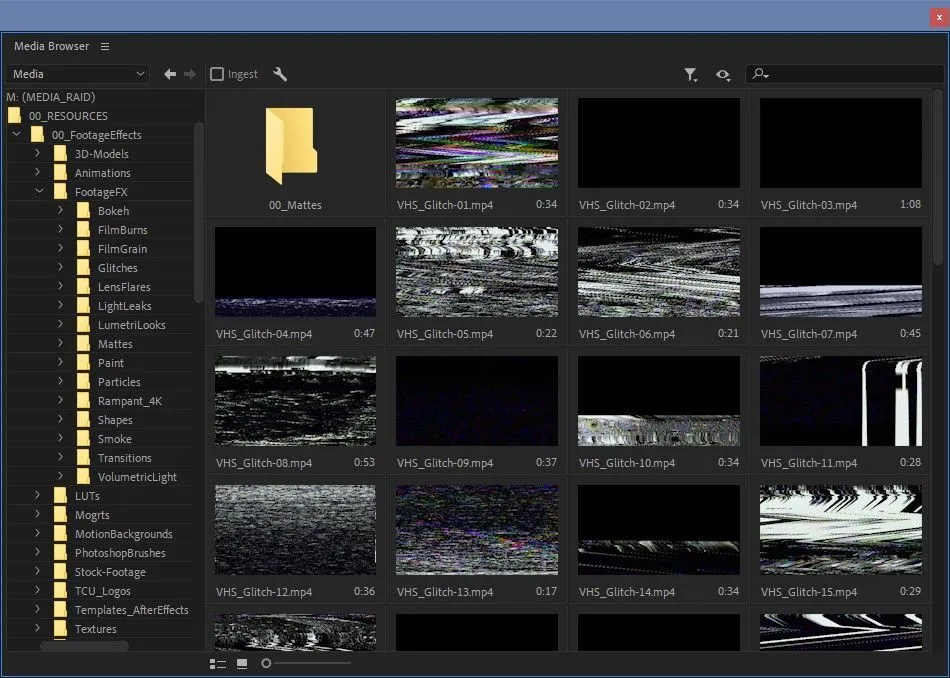 Medienbrowser-Fenster in Adobe Premiere Pro zum Suchen und Importieren von Filmmaterial
Medienbrowser-Fenster in Adobe Premiere Pro zum Suchen und Importieren von Filmmaterial
Aber wie hilft dies Nutzern, die auch After Effects verwenden? Der Medienbrowser von Premiere Pro arbeitet oft reibungsloser als der Medienbrowser von After Effects oder Adobe Bridge. Das macht ihn zu einem hervorragenden Werkzeug zum Suchen und Prüfen von Medien für beide Anwendungen. Suchen Sie Ihre Clips im Medienbrowser von Premiere, ziehen Sie sie in das Projektfenster.
Markieren Sie die Clips im Projektfenster, kopieren Sie sie (Strg+C oder Cmd+C), wechseln Sie dann zu After Effects und fügen Sie sie dort in das Projektfenster ein (Strg+V oder Cmd+V). Dank der intelligenten Integration von Adobe sind Ihre Medien nun bereit für die kreative Bearbeitung in After Effects. Dieser Trick ist nicht nur auf Medien beschränkt – auch andere Elemente lassen sich so einfach zwischen den Programmen übertragen. Erfahren Sie mehr über ältere Versionen und deren Funktionen, die noch immer relevant sind, wie etwa in unserem Artikel zu Adobe Premiere Pro CC 2018. Oder entdecken Sie die Neuerungen und Verbesserungen in Premiere Pro Version 20 für einen noch reibungsloseren Übergang.
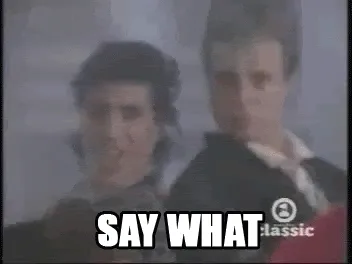 GIF-Animation, die den nahtlosen Workflow zwischen Adobe Premiere Pro und After Effects demonstriert
GIF-Animation, die den nahtlosen Workflow zwischen Adobe Premiere Pro und After Effects demonstriert
Fazit: Werden Sie ein besserer Editor
Damit ist unsere Tour durch das obere Menü von Premiere Pro, insbesondere das Fenster-Menü, abgeschlossen. Wir hoffen, Sie haben nützliche Informationen gewonnen, die Ihnen helfen, effizienter zu schneiden und Ihren Workflow in Windows Adobe Premiere Pro zu optimieren. Die Beherrschung dieser unscheinbaren Funktionen kann einen großen Unterschied in Ihrer täglichen Arbeit machen und Ihnen dabei helfen, zu einem intelligenteren, schnelleren und besseren Editor zu werden.
Was können Sie mit diesen neuen Bearbeitungsfähigkeiten anfangen? Wenn Sie Ihre neu gewonnenen Kenntnisse direkt anwenden möchten, könnten Sie beispielsweise Ihr Demo Reel aufpolieren. Ein Demo Reel ist oft der wichtigste – und frustrierendste – Teil der Karriere eines Motion Designers. Investieren Sie in Ihre Fähigkeiten und nutzen Sie das Potenzial von Adobe Premiere Pro voll aus. Bleiben Sie neugierig, experimentieren Sie mit den Funktionen und entdecken Sie ständig neue Wege, Ihre kreativen Projekte zum Leben zu erwecken.
